介绍
Tmux 是一个 Linux 应用程序,它允许在终端窗口中进行多任务处理。它代表终端多路复用,并且基于会话。用户可以启动一个进程,切换到一个新进程,从一个正在运行的进程中分离出来,并重新连接到一个正在运行的进程。
如何安装和使用Tmux命令?在本Tmux使用教程中,学习如何安装 tmux以及如何使用,包括相关的Tmux命令用法示例。
先决条件
- 基于 Linux 的系统
- 具有sudo 或 root 权限的用户帐户
- 访问终端窗口/命令行
如何安装 tmux
要使用默认存储库安装 Tmux,请使用系统的默认包管理器运行安装命令。
在 Ubuntu 和 Debian 上安装 Tmux
sudo apt-get install tmux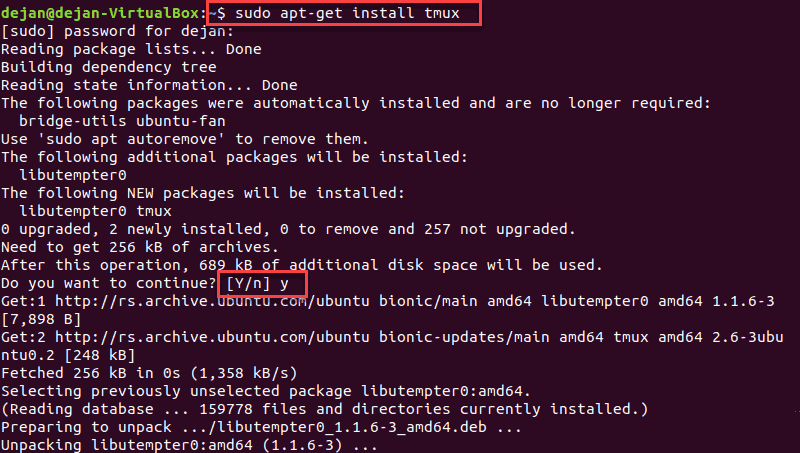
在 RedHat 和 CentOS 上安装 Tmux
sudo yum install tmuxtmux 命令
在 Tmux 中,你将使用会话、窗口和窗格。
- 会话 定义了手头的一般任务。例如,如果你正在测试某项内容,请针对与你的测试相关的所有活动坚持一个会话。
- Windows 用于会话中的特定活动或项目。
- 窗格可帮助你在一个窗口内创建多个视图。例如,你可能在一个窗格中工作,并使用另一个来跟踪错误日志。
使用 tmux 窗格、窗口和会话以合乎逻辑的方式组织你的任务。
Tmux 是通过按CTRL+b和热键来控制的 。下面的命令是最常用的。
注意: tmux 命令的用法可能因版本而异。你的 tmux 版本可能不支持下面列出的所有命令。有关更多信息,请参阅官方tmux 更新日志。
Tmux命令用法示例:启动新的 tmux 会话
要开始新会话,请在终端窗口中键入:
tmux你的屏幕将发生变化并在底部显示一个状态栏。在左下角,你将看到窗口的名称和编号:[0] 0:bash*
在右下角,显示日期和时间。在日期和时间旁边,你会看到登录的用户和主机:username@host-server
开始一个新的命名会话
要启动新的命名会话,请键入以下命令:
tmux new -s session_name键入要分配给会话的名称,而不是session_name。
Tmux使用教程:拆分窗格 tmux
Tmux 允许水平和垂直拆分屏幕。
水平分割屏幕: CTRL+b+"
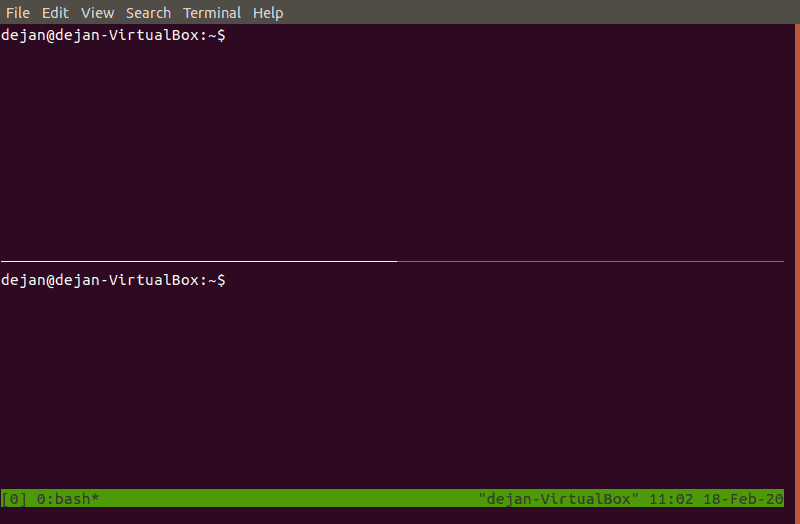
垂直拆分屏幕: CTRL+b+%
退出 tmux 窗格
如果你需要退出窗格,只需键入 exit并按Enter 即可。或者,按CTRL+d。当前选定的窗格将关闭。
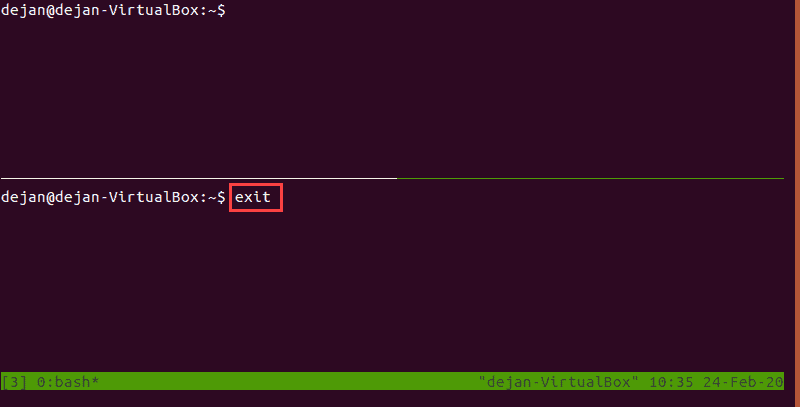
在窗格之间移动
你正在使用的窗格以绿色突出显示。要在窗格之间切换,请使用CTRL+b+o。
Tmux 为每个窗格分配一个编号。你可以快速按下窗格的编号来切换到它。例如, CTRL+b+q 将显示数字,然后快速按 1将切换到窗格 1。
调整窗格大小
如何安装和使用Tmux命令?你可以更改每个窗格的大小。为此,请按CTRL+b+:。
底部栏将从绿色变为黄色。现在你可以键入命令来调整窗格的大小:
resize-pane -D – 向下移动窗格的边界线。
resize-pane -U – 向上移动窗格的边界线。
resize-pane -R – 将窗格的边界线向右移动。
resize-pane -L – 将窗格的边界线向左移动。
你还可以指定特定数量的单元格来移动边界线。例如:
resize-pane -U 10 – 将边界线向上移动 10 个单元格。
你可以指定与你正在使用的单元格不同的单元格。要调整单元格 2(右下角)的大小:
resize-pane –t 2 --R 5 – 将边界线 5 单元格向右移动。
调整大小有几个考虑因素。首先,调整大小仅适用于单元格之间的边界线。如果单元格没有边界线,则该命令将不起作用。例如,尝试调整右上方单元格的大小将不起作用,因为它已经是屏幕的整个宽度。
其次,调整共享边界线的大小可以更改另一个单元格的大小。例如,移动单元格 1 的上边界线也会改变单元格 2 的大小。
放大到窗格
放大窗格就像在图形界面 (GUI) 中最大化窗口一样。
按CTRL+b+: 并键入resize-pane -Z。
这将展开当前窗格。使用相同的命令将其设置回正常。
Tmux使用教程:分离和重新连接
Tmux 可用于保持进程在后台工作。你可以通过键入以下内容从当前会话中分离:
tmux detach你的系统将进入正常的命令行。应该有一个输出,读取[detached (from session X)].
你可以通过键入以下内容重新附加到会话:
tmux attach系统将重新进入实时 tmux 会话,并从你离开的地方继续。
要附加到特定的命名会话:
tmux a -t session_name键入会话的真实名称而不是session_name。
注意:如果你使用 SSH 远程连接到 Linux 服务器,这是一种保存会话的便捷方式。你可以从一台计算机上的会话分离,切换到第二台计算机,然后重新连接到服务器,然后重新连接到同一个会话。与其他一些应用程序不同,tmux 在服务器上远程运行。
Tmux命令用法示例:列出活动会话
要列出所有活动会话类型tmux ls并按Enter。
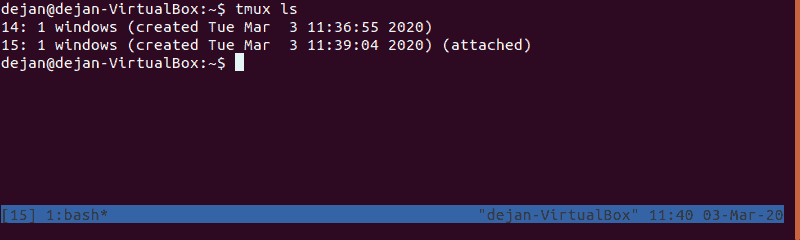
使用窗口屏幕
如何安装和使用Tmux命令?如果打开的窗格过多,你的屏幕可能会变得杂乱无章。通过输入创建一个新的全屏窗口CTRL+b+c。
重命名窗口
要重命名窗口,请切换到它并使用逗号键: CTRL+b+,
底部的状态栏将颜色变为黄色。你可以退格删除现有名称,然后为此窗口键入新名称。

在 Windows 之间切换
要按顺序切换到下一个窗口,请按: CTRL+b+n
要切换到上一个窗口,请按: CTRL+b+p
显示窗口列表
你可以使用 显示交互式窗口列表CTRL+b+w。
使用向上/向下箭头键选择要使用的窗口,然后按enter。
关闭窗口
关闭 tmux 窗口CTRL+b+&。输入 确认你的选择y。
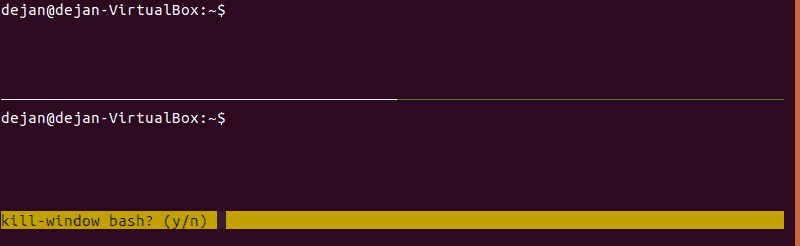
关闭所有窗口将退出 tmux。
Tmux使用教程:如何使用和配置 tmux
像大多数 Linux 应用程序一样,tmux 是高度可配置的。编辑tmux.conf 文件以进行更改。
默认情况下,你的系统可能没有 tmux.conf 文件。要为单个用户创建自定义更改,请在用户的主目录中创建文件~/.tmux.conf。要创建系统范围的更改,请在系统目录/etc/tmux.conf 中创建文件 。
更改激活密钥
Tmux命令用法示例: 默认情况下,tmux 使用CTRL+b组合来激活函数。要更改它,请使用你喜欢的文本编辑器编辑配置文件。我们将使用纳米:
sudo nano /etc/tmux.conf添加以下几行:
unbind C-b
set –g prefix C-a保存更改并退出。现在,无论何时使用 tmux,都将用于CTRL+a激活函数。
注意:如果你有任何活动的 tmux 会话,则更改在关闭并重新启动之前不会生效。分离将不起作用。
如何安装和使用Tmux命令:将键更改为拆分窗格
你可以重新映射功能键。打开/etc/tmux.conf文件进行编辑:
sudo nano /etc/tmux.conf添加以下几行:
unbind %
bind h split-window –h
unbind ‘“‘
bind v split-window –v保存并退出。这会将水平拆分重新映射到CTRL+b+h,将垂直拆分键重新映射到 CTRL+b+v。
注意:你可以通过这种方式重新映射任何功能键。在键周围使用单引号以确保系统正确解释它。
更改状态栏外观
打开配置文件进行编辑:
sudo nano /etc/tmux.conf添加以下几行:
# Status bar colors
set –g status-bg blue
set –g status-fg black
# highlight and display
setw –g monitor-activity on
setw –g visual-activity on你可以使用数字代码 ( 0 – 255) 来指定颜色。该#符号标记的评论,这是用来解释的变化。这使你可以做笔记,而无需系统将文本作为代码读取。
保存更改并退出文件。
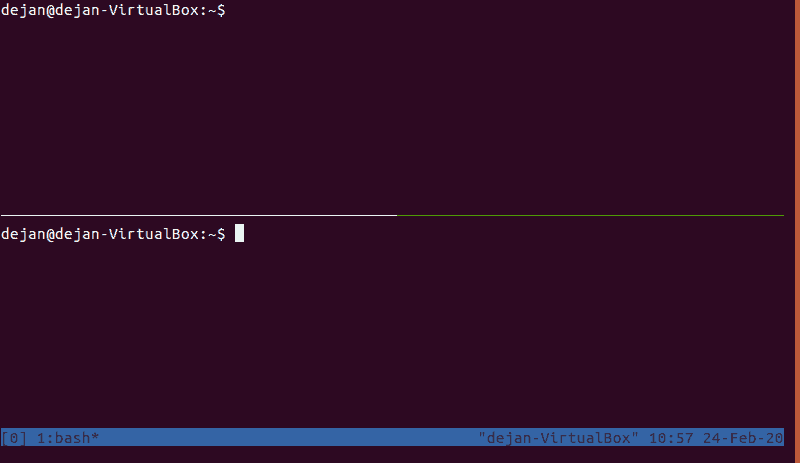
更改窗格编号
Tmux命令用法示例:打开并编辑 tmux 配置文件:
sudo nano /etc/tmux.conf添加以下几行:
# Start window numbering at 1 instead of 0
set –g base-index 1
# Start pane numbering at 1 instead of 0
set –g pane-base-index 1现在,当你显示窗口或窗格时,编号将从 1 而不是 0 开始。
保存更改并退出文件。
结论
如何安装和使用Tmux命令?在这个详尽的Tmux使用教程中,你学习了如何安装 tmux 以及如何处理多个会话、窗格和窗口。此外,你还学习了如何根据自己的喜好配置 tmux。
毫无疑问,tmux 为你的终端窗口添加了一组方便的功能。窗口和重新附加到会话等选项使其成为一个强大的工具。

